如何在 WordPress 中添加導航菜單
已發表: 2020-02-20沒有人喜歡他們無法瀏覽的網站。 如果人們不知道在哪裡點擊以找到他們正在尋找的內容,他們就不太可能繼續使用您的網站。 因此,當您設計 WordPress 網站時,您希望確保它易於使用。 最簡單但最有效的方法之一是在頁面上使用導航菜單。 幸運的是,在 WordPress 中添加導航菜單並不難:WP 專業人員一直在做,現在您也可以學習如何做!
WordPress 中的導航菜單——它們是什麼?
當您聽到“導航菜單”時,您知道我們在說什麼嗎? 技術術語不應該嚇倒你! 即使您沒有意識到,您肯定已經看過並使用過導航菜單。 幾乎每個人都會在創建過程的早期就在 WordPress 中為其網站添加導航菜單。 它們是網站設計的一個共同特徵,它使網站更易於瀏覽,因此更易於訪問,特別是對於有視覺或身體殘疾和注意力障礙的人。 但是導航菜單對於日常用戶來說也很有用,他們只是在尋找一種簡單的方法來查找相關內容。
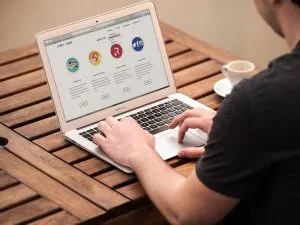
那麼導航菜單到底是什麼? 它們有不同的類型; 它們的外觀和位置取決於您使用的 WP 主題。 但是,在大多數情況下,您會在頁面頂部或側邊欄中將它們視為下拉菜單。 它們將包含指向網站最重要頁面的最重要鏈接,通常按某個主題分組。 因此,將它們視為向用戶展示您的網站結構和最重要內容的機會。
您可以在導航菜單中添加什麼?
WordPress 允許您在導航菜單中放置頁面、帖子、自定義鏈接和類別。 這通常足以讓您為 WP 網站創建有效且有用的導航菜單。 但是,如果您想添加其他內容,總有可以安裝的 WP 插件讓事情變得更有趣。
您需要多少個導航菜單?
在設計網站時,您幾乎肯定需要在 WordPress 中添加導航菜單。 但隨之而來的問題是:一個導航菜單就夠了嗎? 答案取決於您的網站本身以及您發布的內容。 在某些情況下,一個導航菜單和幾個額外的鏈接就足夠了。 在其他情況下,您可能需要多個導航菜單、子菜單甚至更多。 如果您有許多不同的鏈接想要輕鬆訪問,您可能需要考慮一個允許在頁面頂部和側邊欄中的導航菜單的主題。 但請注意不要讓您的網站太忙於鏈接,因為這會削弱您突出顯示的每個單獨頁面的重要性,並破壞導航菜單的目的。
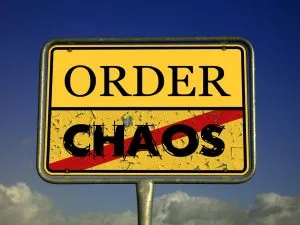
了解如何在 WordPress 中添加導航菜單
如果您依賴專業的網站維護服務,您很可能不必自己對網站設計進行任何後端更改。 但是,如果您希望自己在 WordPress 中添加導航菜單,或者只是想了解更多有關該過程的信息,我們將其分解為 4 個簡單的步驟。

第 1 步:創建導航菜單
向您的網站添加導航菜單的第一步是創建它。 您所要做的就是登錄到您的 WP 管理儀表板並導航到 Appearance>Menus 。 這將帶您進入“編輯菜單”頁面。 此頁面分為兩個部分; 左側的列包含您的潛在菜單元素(頁面、帖子、自定義鏈接和類別),而右側的列是您創建和設置菜單的位置。 但是,為了訪問設置,您需要先創建菜單,方法是為其命名並單擊“創建菜單”按鈕。
第 2 步:在菜單中添加元素
下一步是設置菜單。 首先,您需要將項目添加到新菜單中。 選擇並展開左側的任何選項卡——頁面、帖子、類別或自定義鏈接。 之後,只需勾選要添加到菜單的項目旁邊的框,然後單擊“添加到菜單” 。 如果要添加自定義鏈接,則需要命名菜單項本身並輸入所需頁面的完整鏈接。 然後,您可以選擇菜單所在的位置。 您可能有多個位置可供選擇,具體取決於您使用的主題。
第 3 步:排列菜單中的元素
如果您的菜單中的元素不是您想要的順序,請不要擔心! 重新排列已添加到菜單中的項目非常容易。 您需要做的就是將它們拖放到您想要的位置。 您還可以通過單擊鏈接右側的箭頭來展開選項菜單。 這將打開將項目移動到頂部或底部並將其從菜單中刪除的選項。

第 4 步:創建子菜單
子菜單是使您的導航更有條理的有用工具。 而且它們也很容易創建! 再次,您可以使用拖放方法。 只需將您想要作為子項的元素拖到您想要作為主要類別的元素下,然後在釋放它之前將其向右移動一點。 另一個選項是將預期的子項移動到預期的父項下。 然後展開子項目的選項菜單並單擊“在(上面的項目)下”。 這也將創建一個子菜單。
還有一些技巧可以幫助您在 WordPress 中添加導航菜單
在 WordPress 中添加導航菜單並不難。 實際上,該方法非常簡單直觀。 但有些事情可能並不那麼明顯。 例如,您可以創建任意數量的子菜單,甚至是子菜單的子菜單。 但是,您應該注意不要過度使用,因為這會使您的菜單混亂且難以導航。 如果您不希望某個項目可點擊,您也可以進行設置。 只需將其添加為自定義鏈接,輸入 # 符號而不是實際 URL。 希望這些提示將幫助您為您的網站創建最佳導航菜單!
